Marahil, naranasan ng bawat user ang katotohanan na ang kanyang computer, sa pagsisimula, ay awtomatikong naglo-load ng browser kung saan nagbubukas ang mga hindi malinaw na link. Gayundin, madalas na may mga kaso kapag ang mga bloke ng isang malaswang kalikasan o naglalaman ng spam ay lumalabas sa mga social network o sa mga pahina ng disenteng mga site ng nilalaman. Ano ang ibig sabihin nito at gaano ito mapanganib para sa iyong computer?

Internet advertising - ano ang hitsura nito?
Ang pag-advertise sa mga pahina ng website ay maaaring iba:
- Contextual advertising na lumalabas sa ilang partikular na lugar sa site, na partikular na idinisenyo para sa lokasyon ng naturang advertising. Halos hindi ito nakakasagabal at maaaring i-block ng mga espesyal na extension - mga anti-banner.
- Mga ad na lumalabas kung saan hindi dapat. Ang mga ad ay hindi hinaharangan ng mga extension at kapag sinubukan mong isara nang manu-mano ang pagharang, isang bagong tab na may mga ad ang magbubukas.
- Advertising na lumalabas sa mga bagong tab kapag inilunsad ang browser.
Ang pangalawa at pangatlong uri ng mga ad ay lubhang nakakainis sa mga user, dahil lumilitaw ang mga ito kung saanhindi sila dapat at mahirap pakitunguhan ang mga ito - sa pamamagitan ng pagsasara ng tab, hindi mo mapoprotektahan ang iyong sarili mula sa katotohanang hindi na ito muling lilitaw. Bakit ito nangyayari at paano ko mapipigilan ang pagbukas ng mga bagong tab gamit ang mga ad?

Ang sanhi ay virus
Walang alinlangan, maraming user, kapag patuloy silang nagbukas ng mga tab na may mga ad, ini-scan ang kanilang computer para sa mga virus at sinusuri ang autoload. Kadalasan, sa mga ganitong kaso, ang antivirus program ay hindi nakakakita ng anuman, at walang kahina-hinala o labis sa mga autoload. Ngunit ang problema sa hitsura ng mga bagong tab ay at hindi nawawala kahit saan. Kung ang antivirus ay hindi nakakita ng mga problema, kung gayon walang mga virus, ngunit ano ito pagkatapos?
Sa katunayan, ito ay resulta ng pagkakaroon ng isang uri ng "peste". Hindi ito nakikita ng mga antivirus program dahil sa katotohanang direkta itong nakarehistro sa browser.
Maaari siyang lumitaw sa iba't ibang paraan. Minsan nagbubukas ang mga tab na may mga ad pagkatapos mag-install ng software mula sa isang kahina-hinalang developer. Ang iba pang mga elemento ay maaaring isama sa mga file ng pag-install ng naturang software, kaya napakahalaga na bigyang-pansin ang buong proseso sa panahon ng pag-install ng mga naturang programa at tandaan na bilang karagdagan sa mga kinakailangang programa, iminungkahi na i-install at alisin ang tsek ang kaukulang mga item sa oras.
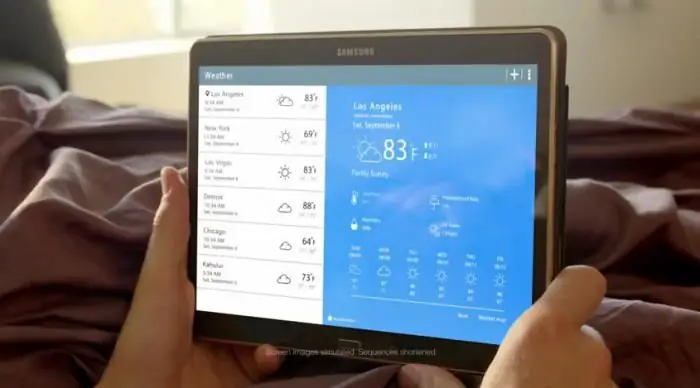
Paano aalisin ang mga mapanghimasok na ad?
Kung nagsimulang lumabas ang mga ad pagkatapos ma-install ang software mula sa hindi na-verify na developer, ito ayIto ay lohikal na alisin lamang ang programa at lahat ng mga elemento na naka-install dito. Ngunit, gaya ng ipinapakita ng kasanayan, hindi nito malulutas ang problema, at bukas pa rin ang mga tab na may mga ad. Maaari mong lutasin ang isyu sa mga sumusunod na paraan:
- palitan ang mga katangian ng shortcut sa web browser;
- gumamit ng mga naaangkop na utility.
Mga setting ng shortcut ng browser at binabago ang mga ito
Ang impormasyon ay may kaugnayan para sa iba't ibang mga browser: "Google Chrome", "Mazila", "Safari", "Opera". Bubukas ang tab ng advertisement dahil sa mga katangian ng browser shortcut na binago. Hindi ito matutukoy ng antivirus, kaya kailangan mong suriin at ayusin nang manu-mano ang lahat.
Tingnan kung ito ang dahilan ng paglitaw ng mga bagong tab, marahil sa sumusunod na paraan:
- Maghanap ng browser shortcut sa iyong desktop.
- Right click sa shortcut para buksan ang context menu at piliin ang "Properties".
- Sa window na lilitaw, bigyang-pansin ang linyang "Object" - ang path patungo sa browser ay dapat na nakasulat doon. Kung pagkatapos ng pangalan at extension ng browser (dapat.exe ang extension) ay mayroong address ng anumang site, ang problema ay ang pagbabago ng mga parameter ng shortcut.
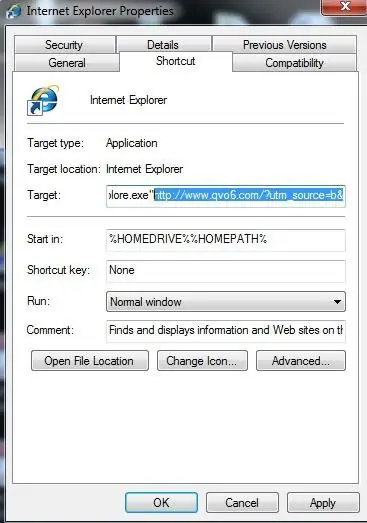
Ang simpleng pagtanggal sa kung ano ang nakasulat pagkatapos ng lokasyon ng browser sa linyang "Object" ay hindi gagana - hinaharangan ng operating system ang naturang pag-edit. Pero may solusyon. Upang gawin ito, gawin ang sumusunod:
- Buksan ang lokasyon ng file. Mayroong isang pindutan sa mga katangian ng label"Lokasyon ng File", makakatulong ito sa iyong mabilis na mag-navigate sa tamang lugar.
- Hanapin ang file na "Internet browser application" sa listahang magbubukas.
- Piliin ito at tawagan ang menu ng konteksto gamit ang kanang pindutan ng mouse.
- Sa menu ng konteksto, hanapin ang "Ipadala sa"=> "Desktop" (gumawa ng shortcut).
- Tanggalin ang lumang shortcut sa desktop.
- Pagkatapos ng mga tapos na pagkilos, tingnan ang mga katangian ng bagong label. Dapat magtapos ang string object sa pangalan ng browser na may extension ng application.
Tandaan: kung ang lumang shortcut ay na-pin sa taskbar, alisin ito mula doon at i-pin ang bagong shortcut.
Pagkatapos isagawa ang mga pagkilos na ito, bubuksan ng browser ang panimulang page nito pagkatapos ng paglunsad.
Mga utility para labanan ang mga ad sa mga bagong tab
Upang hindi magawa ang lahat ng gawaing manu-manong tuklasin at alisin ang mga virus, gumamit ng mga espesyal na kagamitan. Nagagawa ng mga program na ito na mahanap kung ano ang napalampas ng iyong antivirus at ayusin ang problema na nagbubukas ng mga tab na may mga ad.
Upang masuri ang computer, i-install ang program at pagkatapos ay simulan ang pag-scan. Mayroong mga libreng bersyon ng naturang mga utility at mga bayad na may panahon ng pagsubok. Ang isa sa mga libreng programa ay ang Malwarebytes Antimalware. Ito ay madaling gamitin at hindi sumasalungat sa mga antivirus.
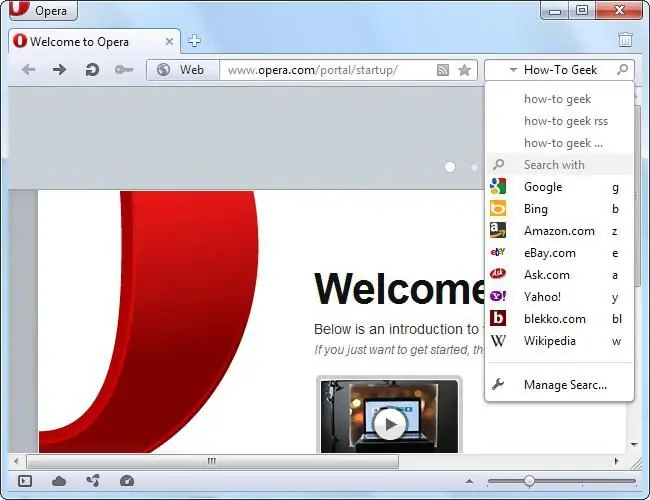
Gaano man kahusay ang mga utility, hindi nila laging kayang lutasin ang mga ganitong problema, at samakatuwid kailangan mong gawin nang manu-mano ang lahat. Minsan kahitkailangan mong buwagin ang lahat ng browser at i-install muli ang mga ito.
Nga pala, hindi palaging nakakatulong ang muling pag-install ng web browser. Bakit nagbubukas ang tab na may mga ad pagkatapos ng muling pag-install? Malamang, sa panahon ng pag-uninstall, ang mga nakatagong folder kung saan napanatili ang mga virus ay hindi tinanggal. Mahahanap mo sila sa "C:\Users\username\AppData\Local\", pati na rin sa "C:\Users\username\AppData\Roaming\".
Paano protektahan ang iyong sarili mula sa mga ganitong problema
Pinababawasan ng ilang preventive maintenance ang panganib ng mga kahirapan na magreresulta sa pagbubukas ng mga tab na may mga ad. Una sa lahat, kailangan mong bigyang-pansin ang antivirus na naka-install sa computer. Sa isip, ito ay dapat na isang lisensyadong bersyon na may mga pinakabagong update. Pangalawa, hindi ka dapat mag-download at mag-install ng software mula sa mga hindi na-verify na developer. Kung, gayunpaman, walang ibang paraan, sundin ang proseso ng pag-install at pigilan ang pag-install ng mga hindi kinakailangang bagay.
Ang napapanahong pagsusuri at pag-iwas ay ang pinakamahusay na proteksyon ng iyong computer mula sa malware.






